win11任务栏卡死怎么办?Win11任务栏总是卡死的解决方法
发布时间:2024-05-07作者:下载安装网小编来源:下载安装网用手机看
win11任务栏卡死怎么办?不少使用Win11操作系统的用户反应Windows11操作系统任务栏经常卡死,点击没反应的故障发生,该如何解决呢?出现在这一问题通常是因为更新不兼容、软件冲突、系统文件损坏等原因导致的,那么在这里下载安装网小编给大家分享一下当win11操作系统出现任务栏卡死的一些有效的解决方法!

2、找到Windows资源管理器,选中,然后点击右下角的【重新启动】;
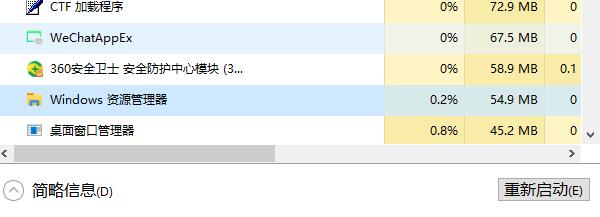
3、找到以下进程,按顺序依次结束进程
ShellExperienceHost.exe
SearchIndexer.exe
SearchHost.exe
RuntimeBroker.exe
4、以管理员身份运行打开PowerShell, 运行已下命令:
Get-AppXPackage -AllUsers | Foreach {Add-AppxPackage -DisableDevelopmentMode -Register "$($_.InstallLocation)\AppXManifest.xml"}
5、以管理员身份运行打开CMD,运行以下命令,并重启计算机:
sfc/scannow
Dism /Online /Cleanup-Image /ScanHealth
Dism /Online /Cleanup-Image /RestoreHealth
6、更新显卡驱动程序
7、尝试干净启动,可以使用360安全卫士的加速功能,然后点击右侧的【启动项】;
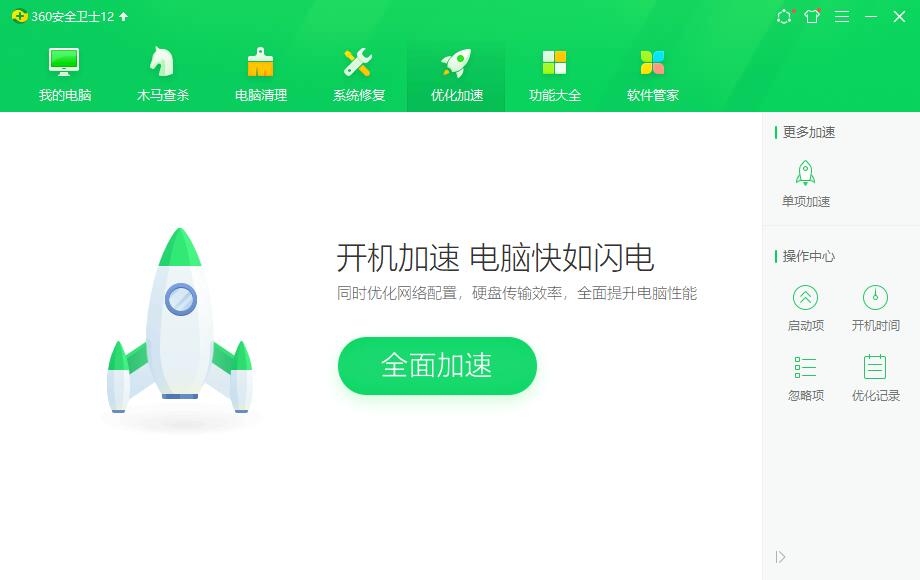
将一些非系统正常运行需求的启动项全部禁用;
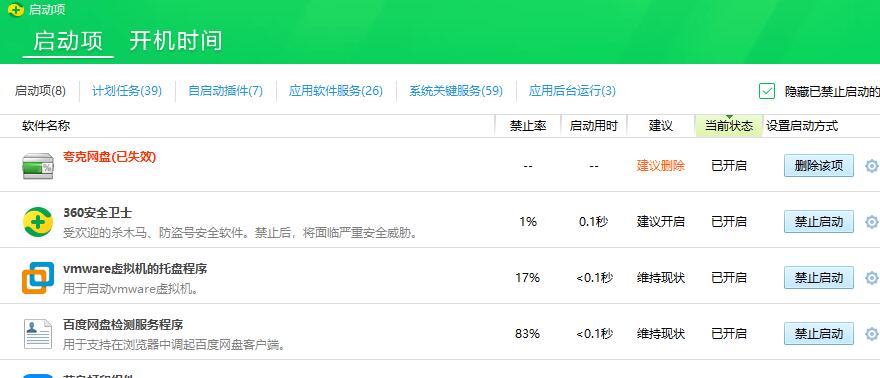
禁用后重启电脑,一般就可以解决软件冲突导致的任务栏卡死的问题!
以上便是下载安装网小编给大家分享的Win11任务栏总是卡死的解决方法!

win11任务栏卡死解决方法
1、按下快捷键“Ctrl+Alt+Del”,进入任务管理器;2、找到Windows资源管理器,选中,然后点击右下角的【重新启动】;
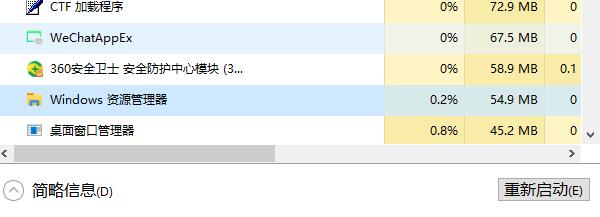
3、找到以下进程,按顺序依次结束进程
ShellExperienceHost.exe
SearchIndexer.exe
SearchHost.exe
RuntimeBroker.exe
4、以管理员身份运行打开PowerShell, 运行已下命令:
Get-AppXPackage -AllUsers | Foreach {Add-AppxPackage -DisableDevelopmentMode -Register "$($_.InstallLocation)\AppXManifest.xml"}
5、以管理员身份运行打开CMD,运行以下命令,并重启计算机:
sfc/scannow
Dism /Online /Cleanup-Image /ScanHealth
Dism /Online /Cleanup-Image /RestoreHealth
6、更新显卡驱动程序
7、尝试干净启动,可以使用360安全卫士的加速功能,然后点击右侧的【启动项】;
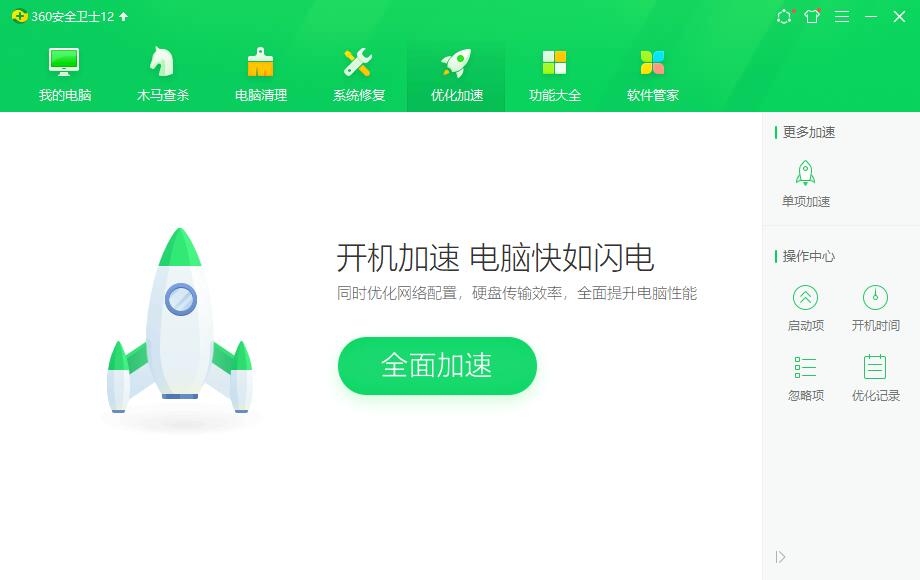
将一些非系统正常运行需求的启动项全部禁用;
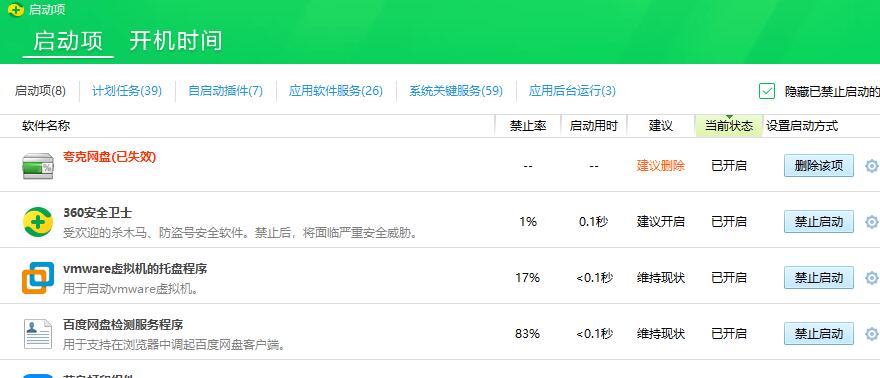
禁用后重启电脑,一般就可以解决软件冲突导致的任务栏卡死的问题!
以上便是下载安装网小编给大家分享的Win11任务栏总是卡死的解决方法!
相关文章
 win11任务栏卡死怎么办?Win11任务栏总是卡死的解决方法
win11任务栏卡死怎么办?Win11任务栏总是卡死的解决方法win11任务栏卡死怎么办?不少使用Win11操作系统的用户反应Windows11操作系统任务栏经常卡死,点击没反应的故障发生,该如何解决呢?出现在这一问题通常是因为更新不兼容、软件冲突、系统文件损坏等原因导致的,那么在这里下载安装网小编给大家分享 ...
